3 طرق فعالة لتكبير الصورة دون فقدان جودتها
عندما تقوم بتكبير صورك بما يتجاوز أبعادها الأصلية ، فإن جودة الصورة ستعاني حتماً نتيجة لذلك. عندما تبدأ في تعلم كيفية تحرير الصور لأول مرة ، خاصة إذا كنت مبتدئًا ، ستصاب بالإحباط لأن صورك ستتلف. ومع ذلك ، سوف يسحرك معرفة أن العديد من تطبيقات الإنترنت والتطبيقات عبر الإنترنت متاحة. وسوف يساعدونك في تكبير الصور الخاصة بك مع ضمان الحفاظ على الجودة. هذه المقالة هي مساعدة هائلة لك إذا بدأت وتريد أن تعرف كيفية تكبير الصورة دون فقدان جودتها. إذا كان هذا يصفك ، فاستمر في القراءة.
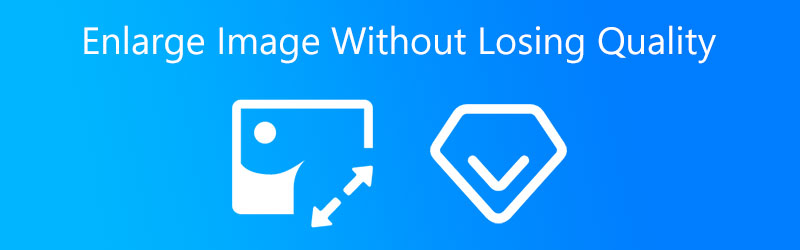

الجزء 1. لماذا تقوم بتكبير الصور الخاصة بك
يعد تغيير حجم الصورة إحدى المشكلات المعقدة التي يعاني منها الكثير من الأشخاص. عندما يتعلق الأمر بالصور الفوتوغرافية على الإنترنت ، فإن الحجم أمر بالغ الأهمية ، خاصة بالنسبة لأولئك الذين لديهم اتصالات إنترنت بطيئة والذين لا يستطيعون الانتظار حتى يتم تحميل صفحة محملة بالصور. كثيرًا ما يشعر هؤلاء الأفراد بالإحباط ويغادرون الموقع بحثًا عن بديل. تأكد من تحميل الصور ذات الحجم المناسب على الإنترنت فقط.
ومع ذلك ، لماذا من الضروري بالنسبة لك تغيير حجم صورتك؟ من الضروري أن يكون لديك شكل ثابت للصور الموجودة في مجموعة معينة إذا أردنا أن نجعل تعلم الدُفعات الصغيرة أكثر سهولة. لهذا السبب ، من الضروري تغيير الحجم الأولي للصورة. نبدأ بقياس كل الصور إلى نموذج بأبعاد (300 × 300). ثم نكتشف أفضل طريقة لتمثيلها باستخدام دقة (150 × 150).
الجزء الثاني: كيفية تكبير صورة دون فقدان جودتها
لحسن الحظ ، هناك طرق مختلفة لتكبير صورك دون فقدان جودتها. بالطبع ، أنت بحاجة إلى استخدام أدوات لمساعدتك على القيام بذلك.
1. Vidmore Free Image Upscaler عبر الإنترنت
من أفضل الطرق لتكبير صورتك دون فقدان جودتها برنامج Vidmore Free Image Upscaler عبر الإنترنت. يعمل هذا البرنامج بشكل فعال على أجهزة تشغيل Mac و Windows. بصرف النظر عن ذلك ، يمكنك التنقل في هذا البرنامج دون أي اشتراك. يعد برنامج الإنترنت هذا مساعدة كبيرة في تكبير الصورة من خلال الذكاء الاصطناعي أو الذكاء الاصطناعي. بخلاف أدوات التحرير الأخرى ، لن تضطر إلى إجراء العديد من التعديلات أو تعيين أرقام مختلفة لأن الذكاء الاصطناعي سينفذ هذه المهام.
يعد برنامج Vidmore Free Image Upscaler عبر الإنترنت بمثابة مساعدة هائلة في الحفاظ على جودة صورة جيدة دون فقدان جودتها. باختيار التكبير الصحيح في الأداة ، ستحقق ذلك دون صعوبة. بالإضافة إلى ذلك ، إذا كنت ترغب في طباعة صورتك وتعديل DPI للصورة ، فسوف يساعدك Vidmore!
وأخيرًا ، لا يهم أي نوع ملف لديك. سيظل Vidmore Free Image Upscaler يقبله. يمكنه إصلاح حتى الصور المتحركة. هذا هو السبب في أن صورتك مضمونة لمساعدتك إذا كنت تريد تكبير صورتك باستخدام هذا البرنامج عبر الإنترنت.
الخطوة 1: لتحديد موقع Vidmore Free Image Upscaler Online، تحتاج إلى وضع اسمه على شريط البحث الخاص بالمحرك الخاص بك. يمكنك أيضًا النقر فوق تحميل الصور الزر أدناه لتكبير الصور الخاصة بك مباشرة.
جرب أداة ترقية الصور الآن!
- تحسين جودة الصورة.
- تكبير الصورة إلى 2X، 4X، 6X، 8X.
- استعادة الصورة القديمة، وإلغاء تعتيم الصورة، وما إلى ذلك.

الخطوة 2: بمجرد اختيار صورة ، انتظر بضع لحظات بينما يقوم الذكاء الاصطناعي بمعالجة صورتك. وعندما تتم معالجة الصورة بالفعل ، سترى النتائج قبل وبعد. اختر ال تكبير التي تريدها حتى تحصل على التكبير المطلوب.
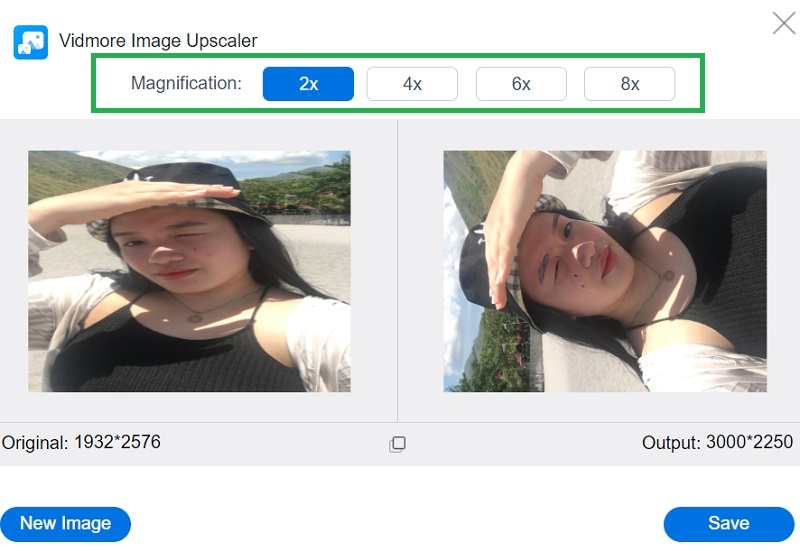
الخطوه 3: أخيرًا ، اضغط على زر حفظ إذا كنت موافقًا على نتيجة تكبير صورتك. وانتهينا!
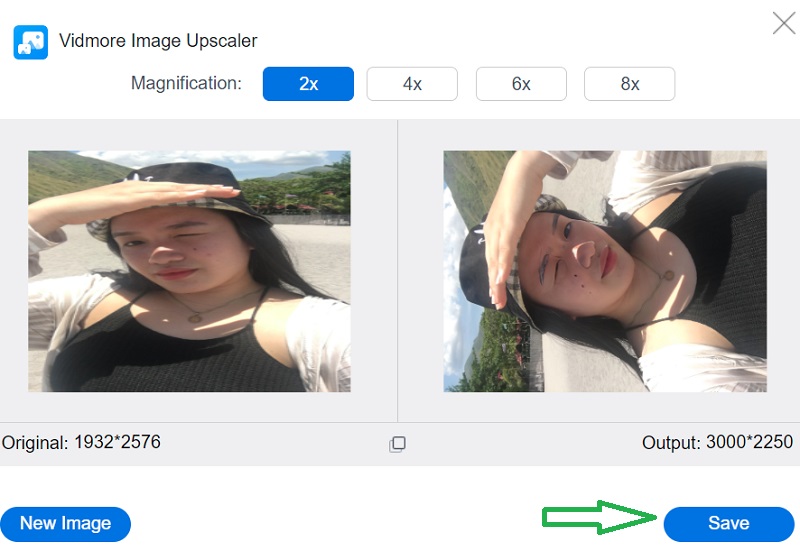
2. فوتوشوب
عندما يتعلق الأمر بالتحرير الاحترافي ، فإن Adobe Photoshop ضرورة لا يمكنك الاستغناء عنها. إنها أداة يمكن استخدامها في وضع عدم الاتصال وتساعد المستخدمين في تحسين جودة صورهم دون التأثير على الجودة الإجمالية للصورة. من ناحية أخرى ، قد يكتشف المستخدمون أن الأمر معقد نظرًا لأنه يلزم تنفيذ العديد من الإجراءات قبل تحقيق التعديل المطلوب. لمزيد من المساعدة ، فيما يلي شرح مكثف لكيفية زيادة حجم الصورة في Photoshop دون التقليل من جودتها.
الخطوة 1: لتمكين Preserve Details 2.0 ، اضغط على Command + K. لدخول التفضيلات نافذة وحدد معاينات التكنولوجيا في القائمة الموجودة على الجانب الأيسر من النافذة.
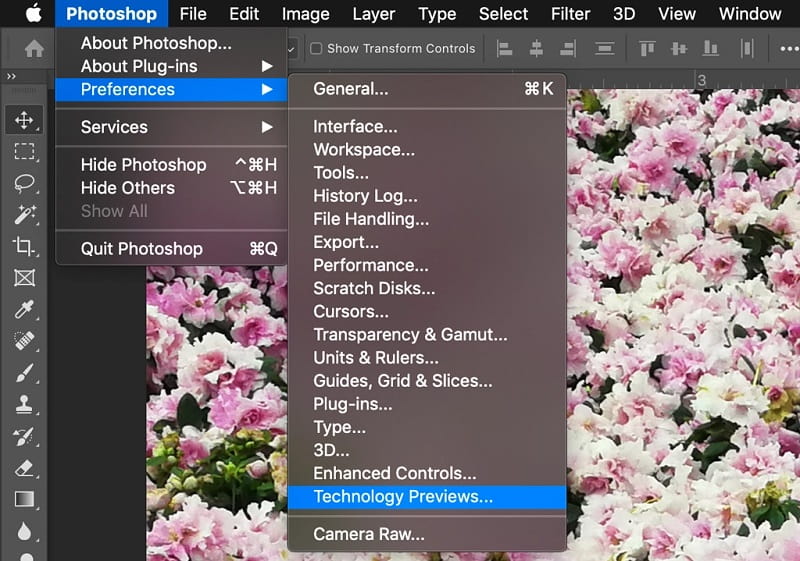
الخطوة 2: بعد الاختيار إعادة أخذ العينات، تظهر خيارات طريقة إعادة التشكيل في القائمة المنسدلة. هذه هي الخيارات لضبط الدقة والأبعاد بشكل مستقل ، مما يسمح لبرنامج Photoshop بمزج وحدات البكسل بطرق مختلفة للحفاظ على صورة ناعمة أثناء الزيادة أو التقلص. الخيار الافتراضي للتكبير هو تلقائي، على الرغم من أنه يمكنك تغييره إلى أحدث نهج تم استخدامه. لن يستخدم Photoshop ملفات تفاصيل الاحتفاظ 2.0 إذا تم تعيينه على تلقائي ؛ لذلك ، يجب عليك تحديده يدويًا للحصول على نتائج عالية الجودة.
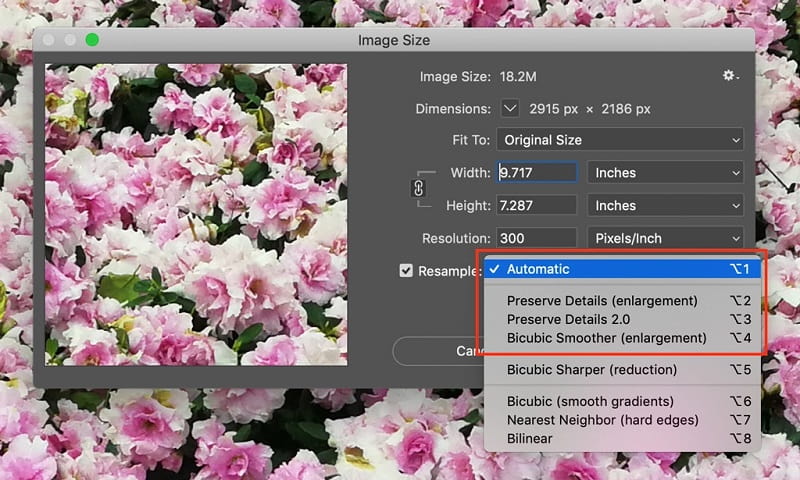
الخطوه 3: سيظهر شريط تمرير للحد من الضوضاء % عند التحديد تفاصيل الاحتفاظ 2.0 من القائمة المنسدلة ، وشريط تمرير لـ تقليل الضوضاء سيظهر %. تحقق من معاينة الصورة للمرة الأخيرة عن طريق التكبير والتصغير والتحرك حول الصورة. تعديل تقليل الضوضاء عند الضرورة. أعد فحص الصورة في وضع ملء الشاشة بعد النقر حسنا.
3. برنامج Adobe Lightroom
يعد Adobe Lightroom أحد أكثر البرامج المتاحة استخدامًا. العديد من المصورين يعتبرونه معيار الصناعة. ومع ذلك ، يعد هذا أيضًا أحد أكثر البرامج المباشرة للتعلم والتشغيل. Adobe Lightroom هو المكان الذي يبدأ فيه معظم الفنانين حياتهم المهنية في التحرير. هذا البرنامج متعدد الاستخدامات وسهل الاستخدام ، مما يسمح لك بإنجاز أي شيء. وإذا كنت تريد معرفة كيفية تكبير صورك في Adobe Lightroom ، فقم بإلقاء نظرة على هذا المثال.
الخطوة 1: تابع إلى تحجيم الصورة الجزء. لبدء توسيع صورتك ، ستحتاج إلى تحديد مربع "تغيير الحجم للاحتواء".
الخطوة 2: حدد المربع إذا كنت لا تحتاج إلى نسخة مكبرة من الصورة. إذا كنت تريد أن يتمكن Lightroom من تكبيره ، فأنت بحاجة إلى إدخاله بنفسك.
الخطوه 3: لديك العديد من البدائل لتغيير الحجم للاختيار من بينها في القائمة المنسدلة من الأعلى. الأول هو العلاقة بين الطول و الوزن.

الجزء 3. أسئلة وأجوبة حول تكبير الصور دون فقدان الجودة
ما هي تنسيقات الصور التي يدعمها Adobe Lightroom؟
Lightroom متوافق مع مجموعة متنوعة من أنواع ملفات الصور. تنسيقات JPEG و TIFF و DNG ليست سوى عدد قليل من التنسيقات العديدة المتاحة. بالإضافة إلى ذلك ، فهي مناسبة للاستخدام مع CR2 و NE.
أيهما أفضل: Lightroom أم Photoshop؟
Lightroom هو أفضل برنامج لمعالجة وإدارة مئات الصور المخزنة الآن على أجهزتك المختلفة. يُعرف Photoshop بتوفير درجة أكبر من التحكم ، مما يمكّن المستخدمين من إجراء تعديلات أكثر شمولاً ، ونتيجة لذلك ، إنشاء صور فوتوغرافية تبدو نقية.
ما هو أفضل تنسيق للصور في Photoshop؟
يوفر تنسيق ملف PSD أفضل جودة ممكنة عند طباعة الصور. إذا كنت ترغب في تحرير الصور ، يجب عليك استخدام وثيقة Photoshop (PSD). في تنسيق PSD ، يمكنك إجراء تصحيحات للألوان وتنفيذ أي تغييرات تحرير أخرى ، مثل إضافة نص أو طبقات.
الاستنتاجات
باستخدام هذه الأدوات الأكثر بروزًا ، يمكنك ذلك تكبير صورتك دون فقدان جودتها! اتبع الإرشادات أعلاه لتحقيق التوسيع المطلوب لصورك.


